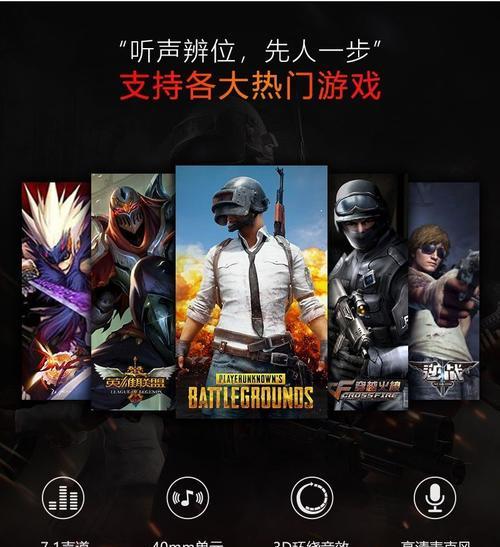电脑游戏耳麦是我们进行游戏娱乐时不可或缺的设备,它能够为玩家带来沉浸式的游戏体验。但是,在使用过程中,不少玩家经常会遇到耳麦声音异常的问题。这不仅影响游戏时的沟通,还可能影响玩游戏的心情。本文将为玩家提供一些实用的调整方法,并探讨是否有快速的解决法。无论你是新手还是老手,本文都能助你快速恢复耳麦的正常功能。
一、检查耳麦连接状态
在调整之前,首先需要确认耳麦的连接状态是否正确和稳固。以下是一些基本步骤:
1.物理连接检查:确保耳麦的插头已经正确插入电脑的音频输出口(通常是绿色的)和麦克风输入口(粉红色的)。如果使用的是USB耳麦,那就检查USB接口是否连接正常。
2.设备属性调整:进入电脑的“控制面板”>“硬件和声音”>“声音”,在“播放”和“录音”标签页中找到对应的耳麦设备,右键点击进行“设置为默认设备”。如果有问题,点击“属性”查看设备的详细设置。
二、调整声音属性设置
在确认耳麦连接无误后,我们还需对电脑的声音属性进行一些调整:
1.音量控制:确保在系统托盘的音量图标上,耳麦没有被静音,并且音量被调整到了足以听清楚的水平。
2.声音增强功能:一些耳麦拥有自带的声音增强功能,比如均衡器设置。可以在“播放设备属性”中的“增强”选项卡内进行调整,以修改声音的品质和效果。
三、软件层面的调整
除了硬件和系统设置之外,还可以通过一些软件来调整耳麦的声音:
1.游戏内设置:许多游戏都允许玩家在内部设置音频选项。你可以在游戏的设置菜单中调整声音输出和输入设备,并检查是否有相关的音频增强设定。
2.第三方音频软件:使用如EqualizerAPO、RazerSurround等第三方音频软件,可以对声音进行更精细的调整,包括声音的3D定位、频率响应等。
四、驱动程序的更新与安装
驱动程序是连接硬件和操作系统的桥梁,有时耳麦声音异常可能是因为驱动程序过时或损坏。下面是如何更新驱动程序的步骤:
1.设备管理器更新:在“设备管理器”中找到“声音、视频和游戏控制器”,展开后找到你的耳麦设备,右键选择“更新驱动程序软件”,然后按照指示进行操作。
2.从官网下载安装:访问耳麦制造商的官方网站,下载与你的操作系统匹配的最新驱动程序,并按照指南完成安装。
五、快速解决法
快速解决耳麦声音异常最直接的方式是:
1.重启电脑:有时候,简单的重启操作可以解决许多临时性的软件冲突问题。
2.利用音量混音器:在Windows系统中,使用音量混音器可以快速地调整耳麦的音量大小和声音质量。
3.使用快捷键切换设备:大多数电脑允许使用Fn组合键快速切换音频输出设备,确保当前使用的是耳麦。
六、常见问题及解决方案
问题:耳麦声音时有时无。
解决方案:检查耳麦插头是否接触不良,或者尝试更换其他音频口插拔。
问题:耳麦中传出回声。
解决方案:确保麦克风不是对着扬声器或者降低扬声器音量,使用耳机的物理防回音设计。
问题:耳麦杂音大。
解决方案:尝试使用屏蔽效果更好的耳麦线材,或者更换一个安静的环境。
七、
通过以上步骤,玩家可以对电脑游戏耳麦声音异常问题进行一系列的排查和调整。对于这些方法,要做到有备无患,平时多注意耳麦的维护与保养。遇到问题时,不必惊慌,按照本文提供的步骤有条不紊地进行检查和调整,绝大多数耳麦异常问题都能迎刃而解。希望本文能够帮助到每一位玩家,享受更加流畅和愉快的游戏体验。